Vévoda je kolekce nástrojů, které lze použít k indexování, kontrole a vizualizaci využití disku v operačních systémech podobných Unixu. Neberte to jako jednoduchý nástroj CLI, který pouze zobrazuje efektní graf využití vašeho disku. Je postaven tak, aby se docela dobře škáloval na velkých souborových systémech. Duc byl bez problémů testován na systémech, které se skládaly z více než 500 milionů souborů a několik petabajtů úložiště.
Duc je poměrně rychlý a všestranný nástroj. Ukládá vaše využití disku do optimalizované databáze, takže můžete rychle najít, kde jsou vaše bajty, jakmile je index dokončen. Kromě toho přichází s různými uživatelskými rozhraními a back-endy pro přístup k databázi a kreslení grafů.
Zde je seznam aktuálně podporovaných uživatelských rozhraní (UI):
- Rozhraní příkazového řádku (ls),
- Rozhraní konzoly Ncurses (ui),
- X11 GUI (duc gui),
- GUI OpenGL (duc gui).
Seznam podporovaných databázových back-endů:
- Tokyocabinet,
- Leveldb,
- Sqlite3.
Duc používá Tokyocabinet jako výchozí databázový backend.
Nainstalujte Duc v Linuxu
Duc je k dispozici ve výchozích úložištích Debianu a jeho derivátů, jako je Ubuntu. Instalace Duc na systémy založené na DEB je tedy hračka.
$ sudo apt-get install duc
Na jiných distribucích Linuxu možná budete muset ručně zkompilovat a nainstalovat Duc ze zdroje, jak je uvedeno níže.
Stáhněte si nejnovější zdrojový soubor duc .tgz z vydání stránka na githubu. V době psaní této příručky byla nejnovější verze 1.4.4 .
$ wget https://github.com/zevv/duc/releases/download/1.4.4/duc-1.4.4.tar.gz
Poté spusťte následující příkazy jeden po druhém a nainstalujte DUC.
$ tar -xzf duc-1.4.4.tar.gz $ cd duc-1.4.4 $ ./configure $ make $ sudo make install
Kontrola a vizualizace využití disku pomocí Duc
Typické použití duc je:
$ duc <subcommand> <options>
Seznam obecných voleb a dílčích příkazů můžete zobrazit spuštěním následujícího příkazu:
$ duc help
Můžete také znát použití konkrétního dílčího příkazu, jak je uvedeno níže.
$ duc help <subcommand>
Chcete-li zobrazit rozsáhlý seznam všech příkazů a jejich možností, jednoduše spusťte:
$ duc help --all
Podívejme se nyní na některé praktické případy použití nástroje duc.
1. Vytvořit index (databázi)
Nejprve musíte vytvořit indexový soubor (databázi) vašeho souborového systému. Chcete-li vytvořit soubor indexu, použijte příkaz "duc index".
Chcete-li například vytvořit index vašeho /home adresář, jednoduše spusťte:
$ duc index /home
Výše uvedený příkaz vytvoří index vašeho adresáře /home/ a uloží jej do $HOME/.duc.db soubor. Pokud jste v budoucnu přidali nové soubory/adresáře do adresáře /home, stačí kdykoli později znovu spustit výše uvedený příkaz a index znovu vytvořit.
2. Index dotazu
Duc má různé dílčí příkazy k dotazování a prozkoumávání indexu.
Chcete-li zobrazit seznam dostupných indexů, spusťte:
$ duc info
Ukázkový výstup:
Date Time Files Dirs Size Path 2019-04-09 15:45:55 3.5K 305 654.6M /home
Jak vidíte ve výše uvedeném výstupu, již jsem indexoval adresář /home.
Chcete-li vypsat všechny soubory a adresáře v aktuálním pracovním adresáři, můžete:
$ duc ls
Chcete-li zobrazit seznam souborů/adresářů v konkrétním adresáři, například /home/sk/Downloads , předejte cestu jako argument, jak je uvedeno níže.
$ duc ls /home/sk/Downloads
Podobně spusťte "duc ui" příkaz k otevření ncurses uživatelské rozhraní konzoly pro zkoumání využití systému souborů a spuštění "duc gui" spustíte grafiku (X11) rozhraní k prozkoumání systému souborů.
Chcete-li se dozvědět více o použití dílčích příkazů, jednoduše se podívejte do sekce nápovědy.
$ duc help ls
Výše uvedený příkaz zobrazí nápovědu dílčího příkazu "ls".
3. Vizualizace využití disku
V předchozí části jsme viděli, jak vypsat soubory a adresáře pomocí dílčích příkazů duc. Kromě toho můžete dokonce zobrazit velikosti souborů v efektním grafu.
Chcete-li zobrazit graf dané cesty, použijte dílčí příkaz "ls" jako níže.
$ duc ls -Fg /home/sk
Ukázkový výstup:
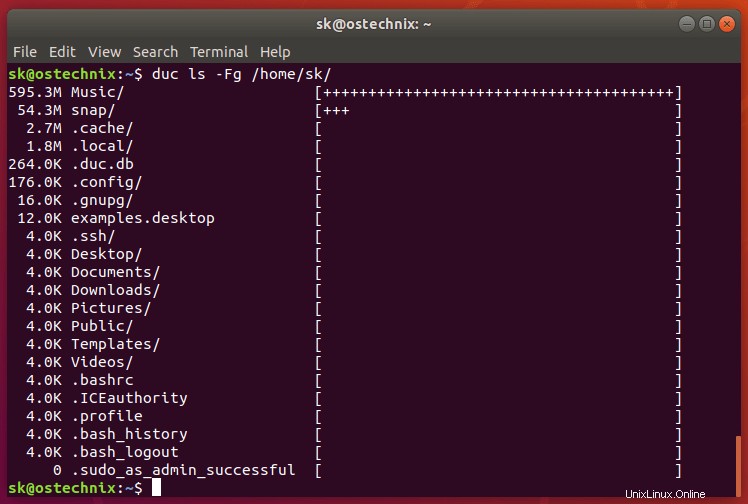
Vizualizujte využití disku pomocí příkazu "duc ls"
Jak vidíte ve výše uvedeném výstupu, dílčí příkaz „ls“ se dotazuje na databázi duc a vypisuje inkluzivní velikost všech
soubory a adresáře dané cesty, tj. /home/sk/ v tomto případě.
Zde "-F" možnost se používá k připojení indikátoru typu souboru (jeden z */) k záznamům a "-g" volba se používá k nakreslení grafu s relativní velikostí pro každý záznam.
Upozorňujeme, že pokud není zadána žádná cesta, prozkoumá se aktuální pracovní adresář.
Můžete použít -R možnost zobrazit výsledek využití disku ve stromu struktura.
$ duc ls -R /home/sk
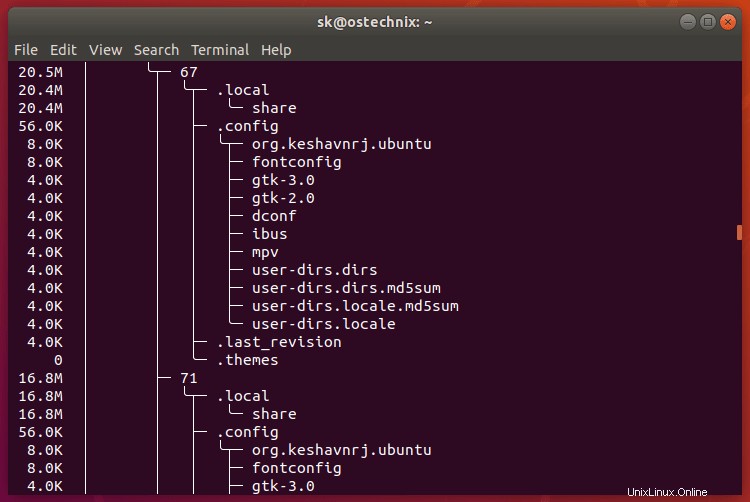
Vizualizujte využití disku ve stromové struktuře
Chcete-li zadat dotaz do databáze duc a otevřít ncurses uživatelské rozhraní konzoly pro zkoumání využití disku na dané cestě použijte "ui" dílčí příkaz jako níže.
$ duc ui /home/sk
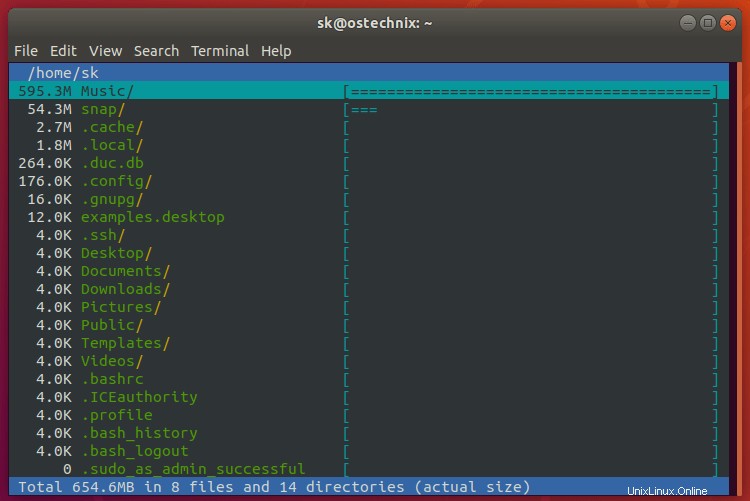
Vizualizujte využití disku v konzole založené na ncurses
Podobně používáme "gui" dílčí příkaz pro dotaz na databázi duc a spuštění grafického (X11) rozhraní pro prozkoumání využití disku na dané cestě:
$ duc gui /home/sk
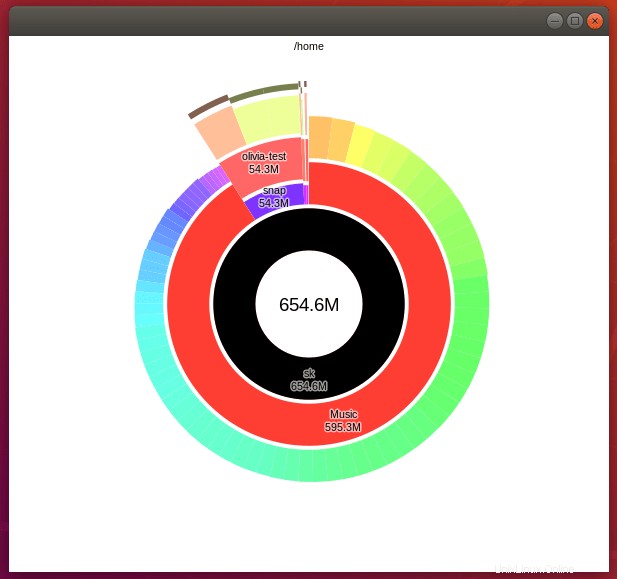
Vizualizujte využití disku pomocí duc
Jak jsem již zmínil dříve, můžeme se dozvědět více o použití dílčích příkazů, jak je uvedeno níže.
$ duc help <subcommand-name>
Popsal jsem pouze základní část použití. Další podrobnosti o nástroji "duc" naleznete v manuálových stránkách.
$ man duc
Související čtení:
- Filelight – vizualizace využití disku v systému Linux
- Některé dobré alternativy k příkazu „du“
- Jak zkontrolovat využití místa na disku v Linuxu pomocí Ncdu
- Agedu – Zjistěte plýtvání místem na disku v Linuxu
- Jak zjistit velikost adresáře v systému Linux
- Výukový program příkazu df s příklady pro začátečníky
Závěr
Duc je jednoduchý, ale užitečný prohlížeč využití disku. Pokud chcete rychle a snadno vědět, které soubory/adresáře zabírají místo na disku, může být Duc dobrou volbou. Na co čekáš? Pořiďte si tento nástroj, prohledejte svůj souborový systém a zbavte se nepoužívaných souborů/adresářů.